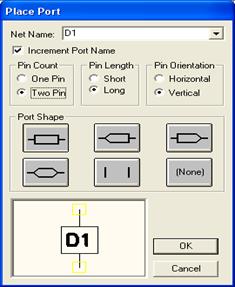Заглавная страница Избранные статьи Случайная статья Познавательные статьи Новые добавления Обратная связь КАТЕГОРИИ: ТОП 10 на сайте Приготовление дезинфицирующих растворов различной концентрацииТехника нижней прямой подачи мяча. Франко-прусская война (причины и последствия) Организация работы процедурного кабинета Смысловое и механическое запоминание, их место и роль в усвоении знаний Коммуникативные барьеры и пути их преодоления Обработка изделий медицинского назначения многократного применения Образцы текста публицистического стиля Четыре типа изменения баланса Задачи с ответами для Всероссийской олимпиады по праву 
Мы поможем в написании ваших работ! ЗНАЕТЕ ЛИ ВЫ?
Влияние общества на человека
Приготовление дезинфицирующих растворов различной концентрации Практические работы по географии для 6 класса Организация работы процедурного кабинета Изменения в неживой природе осенью Уборка процедурного кабинета Сольфеджио. Все правила по сольфеджио Балочные системы. Определение реакций опор и моментов защемления |
Создание принципиальной электрической схемы радиоэлектронного устройства
Цель: Получение навыков работы в графическом редакторе схем P-CAD Semantic при создании принципиальной электрической схемы.
Задание на лабораторную работу: 1 Создайте в системе P-CAD простейшую схему соответственно своему варианту. Для этого: а) Настройте конфигурацию редактора (формат А4). Шаг сетки установите исходя из того, что в ЕСКД все расстояния в принципиальной электрической схеме должны быть кратны 2.5 мм. б) Подключите необходимые библиотеки элементов из интегрированной библиотеки D:\ТАПЭС\PCAD lib. в) Разместите условные обозначения элементов в рабочей области. г) Объедините выводы элементов проводниками, проконтролируйте, чтобы все соединения имели электрический контакт (он гарантируется отсутствием желтых квадратиков в местах соединения проводников); д) Откорректируйте, если это необходимо, позиционные обозначения элементов: расположите их вертикально сверху над изображениями элементов, проконтролируйте, чтобы стиль текста всех позиционных обозначений был одинаковым. Всем элементам, устройствам и функциональным группам изделия присваиваются позиционные обозначения, содержащие информацию о виде элемента (например, R – резистор, DD - микросхема, VD –диод) и его порядковом номере в пределах данного вида (например, R1, R2; C1, C2,…). Таблица 3 - Позиционных обозначений элементов
При расстановке позиционных обозначений элементов придерживаются правил:
- от верхнего левого угла вниз, затем смещаются вправо и снова сверху вниз (сверху вниз); - или от верхнего левого угла вправо потом смещаются вниз и снова слева направо (слева направо). Под условными обозначениями элементов проставьте их типы. Задайте имена цепей (например. А1, А2, и т.д.), сделайте имена цепей не видимыми на схеме. Сохраните созданную вами схему в соответствующей папке D:\ТАПЭС\№группы\оригинальное имя файла.sch (используйте стандартные команды: File/Save или File /Save As). Создайте перечень элементов для своей схемы, используя уже изготовленный вами шаблон.
Рисунок 39 - Общий вид схемы
Таблица 4
Теоретический обзор
На электрической схеме изображаются символы компонентов, электрические связи между ними, текстовая информация, буквенно-цифровые обозначения. Для создания принципиальной электрической схемы необходимо выполнить ряд действий в следующей последовательности. Изображения условных обозначений элементов, выполненных в соответствии с ЕСКД, находятся в интегрированных библиотеках, собранных в папке PCAD lib. Например, библиотека R.lib содержит резисторы, VT – транзисторы, К555 – микросхемы логических элементов 555 серии. Перед нанесением на схему символов компонентов необходимо открыть библиотеки командой Library/Setup, добавляя их имена в область Open Libraries, после нажатия кнопки Add. (Для удаления библиотек из списка используется клавиша Delete).
Рисунок 40 - Окно добавления библиотек
Рисунок 41 - Окно выбора библиотек Размещение библиотечных элементов на рабочем поле производится командой
Рисунок 42 - Окно выбора элементов
После выбора данной пиктограммы щелчок курсором в любой точке схемы открывает окно выбора компонента: - в области Library указывается имя одной из открытых библиотек, список ее компонент находится в окне Component Name, имя нужного компонента выбирают из списка; - кнопка Browse позволяет просмотреть графическое изображение символа компонента; - в области Parts Num задается текущая секция компонента; - нажатие клавиши Query активизирует средства поиска компонента в открытых библиотеках; - в поле RefDes задается позиционное обозначение элемента, далее позиционные обозначения элементов и их секций на электрической схеме проставляются автоматически (например, если в поле RefDes установлено DD1, то последовательно размещаемые элементы получат имена DD1, DD2, …). Размещение символа компонента на схеме выполняется после щелчка курсором в любой точке рабочего окна (повторный щелчок курсором размещает на схеме очередную копию символа выбранного компонента, присваивая ему следующее позиционное обозначение). До тех пор, пока не отпущена левая кнопка мышки, символ можно: - перемещать по экрану; - поворачивать его (клавиша R); - зеркально отображать (клавиша F). Для размещения другого элемента необходимо повторить команду Place/Part. При размещении элементов удобно включить команду View/Snap to Grid, которая позволяет перемещаться курсору только по узлам координатной сетки, это облегчает дальнейшую стыковку выводов элементов с проводниками. Создание электрических цепей (объединение элементов проводниками) осуществляется командой Place/Wire Щелчком мыши отмечается начальная точка цепи, каждое следующее нажатие левой кнопки мыши фиксирует точку излома. До тех пор, пока не отпущена левая кнопка мышки, можно: - изменить угол ввода линии из числа установленных при настройке конфигурации (клавиша О); - изменить ориентацию линии (клавиша F). Завершается ввод цепи нажатием правой кнопки мыши (или Esc); - не подсоединенные выводы компонентов и открытые концы цепей помечаются квадратиками, которые пропадают после выполнения электрического соединения; - узлы электрической цепи помечаются точкой (Junction), которая автоматически проставляется на Т-образных соединениях.
Чтобы поставить точку соединения пересекающихся отрезков цепей, необходимо при построении второй цепи щелкнуть курсором в точке пересечения, а затем продолжить ее построение. Каждая электрическая цепь имеет свое имя, которое присваивается системой автоматически (например, Net00001). Если между компонентом заземления GND и каким-либо контактом элемента схемы провести связь, то проведенная цепь автоматически получит имя GND.
Рисунок 43 - Изображение принципиальной схемы в редакторе P-CAD
Размещение шин осуществляется командой Place/Bus Процесс создания изображения шины аналогичен созданию изображения электрических цепей, ширина линии всегда 0.762 мм (изменить ее нельзя). Каждая шина имеет свое имя, которое автоматически присваивается системой (например, Bus00001). Цепи, входящие в состав шины, размещаются командой Place/ Wire, при подключении к шине автоматически изображается излом цепи под углом 45° (стиль излома устанавливают при настройке конфигурации Options/Display). Имена цепей, образующих шину, задаются подключением к цепям специальных портов по команде Place/Port
Рисунок 44 - Окно выбора порта Place Port
В области Net Name необходимо указать имя первой цепи, например D1. Если включить опцию Increment Port Name, то при размещении портов они автоматически получат имена D1, D2,.. Для шин задают следующую конфигурацию порта: - Pin Count (число контактов –One Pin); - Pin Length (длина вывода - Short ); - Pin Orientation (ориентация контакта - Vertical); - Port Shape (форма порта - None). Порты подключаются последовательными щелчками мышки по именуемым цепям. Чтобы имена цепей появились на схеме, нужно установить переключатель Display в окне Bus Properties команды Properties контекстного меню шины.
|
|||||||||||||||||||||||||||||||||||||||||||||||||||||||||||||||||||||||||||||||||||||||||||||||||||||||||||||||||||||||||||||||||||||||||||||||||||||||
|
Последнее изменение этой страницы: 2017-01-24; просмотров: 251; Нарушение авторского права страницы; Мы поможем в написании вашей работы! infopedia.su Все материалы представленные на сайте исключительно с целью ознакомления читателями и не преследуют коммерческих целей или нарушение авторских прав. Обратная связь - 3.149.229.253 (0.032 с.) |

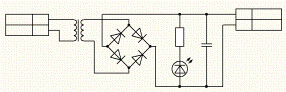


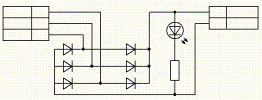


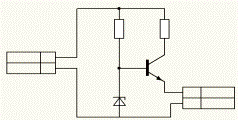










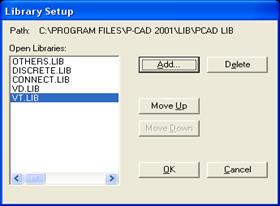
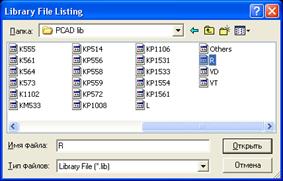
 Place/Part.
Place/Part.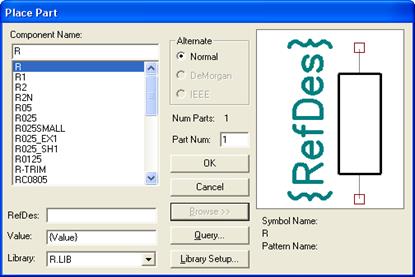
 .
.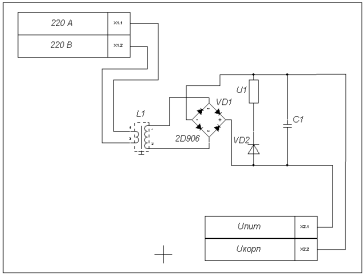

 . После выбора этой команды щелчком мышки в любой точке схемы открывается меню выбора порта (рисунок 42).
. После выбора этой команды щелчком мышки в любой точке схемы открывается меню выбора порта (рисунок 42).